WordPress をダウンロードする方法: 完全な初心者ガイド
公開: 2023-06-12WordPress は世界で最も人気のあるウェブサイトビルダーです。 レポートによると、世界の Web サイトの 43% が WordPress を使用しており、このプラットフォームを使用して毎日何百ものサイトが構築されています。 しかし、実際にはどうやって始めればよいのでしょうか? このガイドでは、WordPress をダウンロードする方法をステップごとに説明します。
WordPress とは何ですか? なぜ無料なのでしょうか?
WordPress のダウンロード方法を説明する前に、WordPress が何であり、どのように機能するかを正確に知っておく必要があります。 WordPress は、ユーザーが Web サイトを簡単に作成および管理できるようにする人気のコンテンツ管理システム (CMS) です。 ユーザーフレンドリーなインターフェイスと幅広いカスタマイズ可能なテーマとプラグインを提供するため、コーディングスキルがなくても、誰でも優れた Web サイトを構築できます。
WordPress.com と WordPress.org という 2 つの異なるプラットフォームがあることがわかります。
- WordPress.com は完全にホストされたプラットフォームです。つまり、Web サイトは WordPress.com のサーバーでホストされます。
- 一方、WordPress.org は自己ホスト型プラットフォームであるため、独自の Web ホスティングプロバイダーを見つけて、そのホスティングアカウントに WordPress ソフトウェアをインストールする必要があります。
WordPress.org は、何千人もの人々が貢献できるオープンソース コミュニティ プロジェクトです。 常にプロジェクトに取り組んでいる開発者チームがいますが、スキルを持っている人なら誰でも、バグを修正したり、新機能を作成または提案したり、パッチ適用に貢献したりすることができます。 最終的な結果は? 想像以上に多くの機能とプラグインを備えた非常に強力なプラットフォームです。
WordPress は無料でダウンロードできますが、WordPress ウェブサイトが完全に無料になるという意味ではありません。 インターネット上の Web サイトのアドレスとなる登録ドメイン名と、サイトをホストする Web サーバーにある程度のお金を費やす必要があります。 幸いなことに、ほとんどの Web サイト ホスティング プロバイダーは WordPress を自動的にインストールするため、インストールについて心配する必要はありません。
ただし、WordPress を自分でインストールするオプションが常にあり、カスタム インストールを実行したい場合、または自分のサーバーまたはコンピューターで Web サイトを実行したい場合に最適です。
WordPressを無料でダウンロードする方法
まずは WordPress.org のダウンロード ページにアクセスしてください。 このページには 2 つのオプションがあります。 WordPress をダウンロードして自分でインストールすることも、ホスティング プロバイダーを使用してセットアップすることもできます。 次のセクションで 2 つの違いについて説明します。
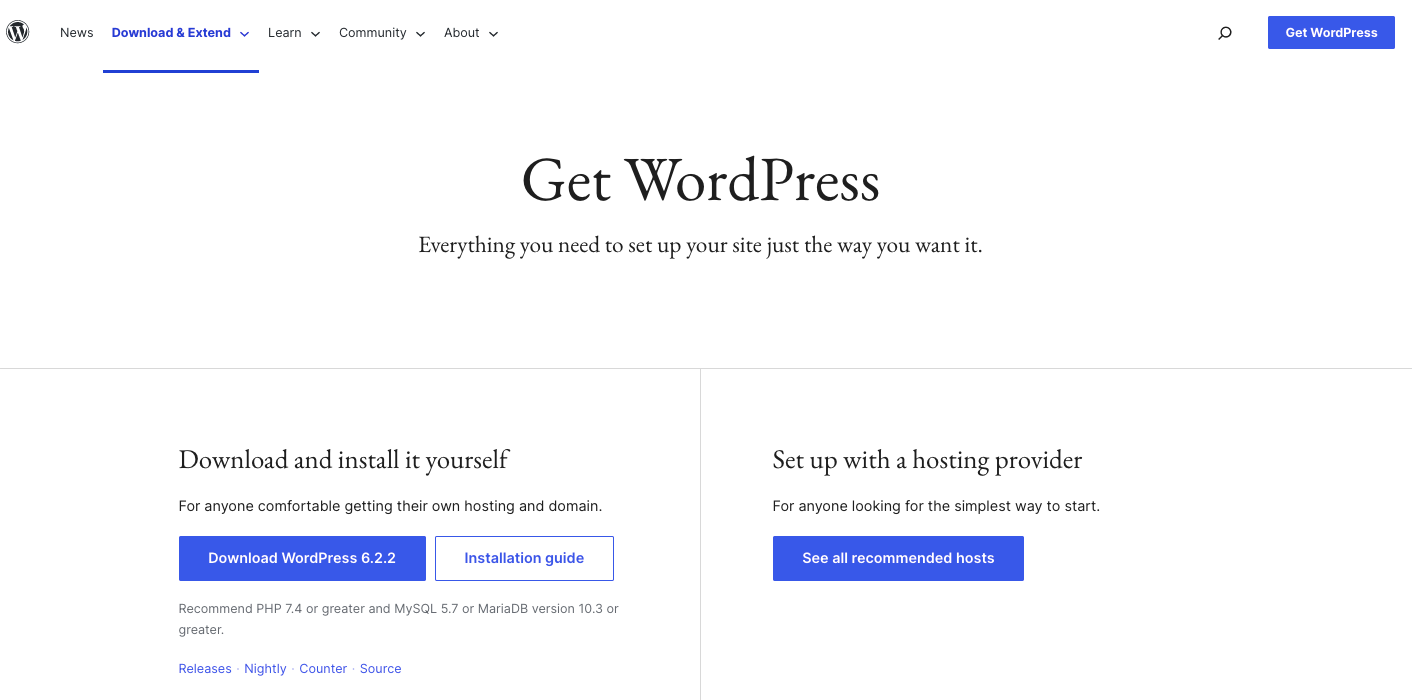
1. 最初のステップは、画面の左側にある青い「WordPress のダウンロード」ボタンを押すことです。 これにより、必要なものがすべて含まれた zip フォルダーが作成されます。 このボタンには、現在入手している WordPress のバージョンが正確に表示されます。これは常に最新バージョンの WordPress です。
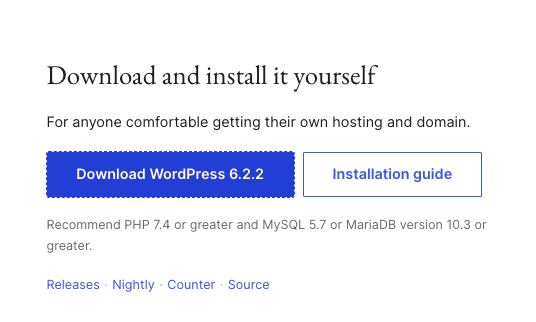
2. zip フォルダーをクリックしてファイルを解凍します。 これにより、コンピューター上に WordPress フォルダーが自動的に作成されます。
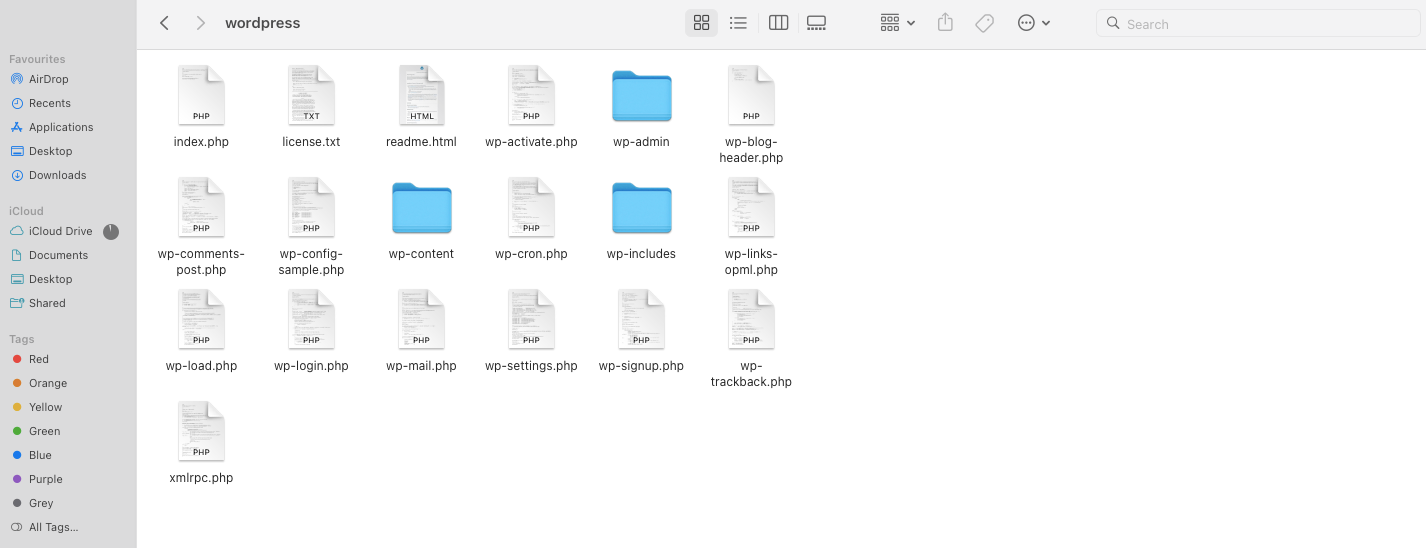
それでおしまい! WordPress を無料でダウンロードする方法がわかりました。 次のステップは、コンピュータまたはサーバーにインストールすることです。
WordPressのインストール方法
WordPress をダウンロードしたら、インストールする方法が 4 つあります。 詳細については、包括的なステップバイステップ ガイドで学ぶことができますが、そこに進む前に、さまざまな方法の違いを学ぶことが重要です。
- ホスティングプロバイダーを通じて WordPress をダウンロードする方法
- cPanelを使用してWordPressをダウンロードする方法
- FTPによる手動インストール
- ローカル コンピューターに WordPress をインストールする
1. ホスティングプロバイダーを通じて WordPress をダウンロードする方法
次の Web サイトの基盤として WordPress が必要で、実際にその Web サイトを世界に公開したい場合、これが最も簡単な方法です。
このシナリオでは、WordPress をインストールするのはホスティング プロバイダーです。 多くのホスティング会社は、WordPress 用のこのようなインストール オプションを提供しています。 他のものは、あなたの側でもう少し作業が必要です。
ホスティング プランにサインアップすると、通常はコントロール パネル (cPanel、Plesk など) またはカスタム ホスティング ダッシュボードにアクセスできるようになります。 このインターフェース内に、WordPress を自動的にインストールするオプションがあります。
ホスティング プロバイダーの自動セットアップは、データベースの作成、ファイルのアップロード、必要な設定の構成などのインストール プロセスを処理します。 手動インストールと比べてプロセスが簡素化され、時間を節約できます。
インストール後、基本的な WordPress Web サイトがセットアップされ、すぐに使用できるようになります。 技術的な設定の詳細を気にせずに、WordPress 管理パネルにログインしてサイトのカスタマイズを開始できます。
2. cPanelを使用してWordPressをダウンロードする方法
cPanel は、ホスティング アカウントのさまざまな側面を管理するインターフェイスを提供する、人気のある Web ホスティング コントロール パネルです。 多くのホスティング プロバイダーは、cPanel インターフェイス内で Softaculous や Fantastico などの自動インストーラーを提供しています。
この方法では、ホスティング アカウントの cPanel にログインし、自動インストーラー ツールを見つけて、インストールする WordPress を選択します。 自動インストーラーは、データベースの作成、設定の構成、ファイルのアップロードなどのインストール プロセスを処理します。
インストールが完了したら、WordPress サイトにアクセスしてカスタマイズを開始できます。
3. FTPによる手動インストール
WordPress を手動でインストールする場合は、まず Web ホストから FTP 接続の詳細を取得し、サーバー上のデータベース設定にアクセスする必要があります。
その場合、まず WordPress 用の新しいデータベースを作成し、次にすべてのファイルを FTP 経由でサーバーにアップロードし、設定を構成して、インストール スクリプトを実行する必要があります。
インストール後は、テーマの選択、プラグインのインストール、必要に応じてコードの変更など、好みに応じて WordPress Web サイトのカスタマイズを完全に制御できるようになります。 このセクションの冒頭で参照 (およびリンク) されているインストール ガイドでは、その方法を段階的に説明しています。

4. ローカル コンピューターに WordPress をインストールする
Web サイトを公開する前に、Web サイトをテストおよび設計するためのローカル開発環境を作成する場合は、この方法を使用できます。 実際には、より上級のユーザーのみが試してください。
WordPress をローカルにセットアップするには、XAMPP、WAMP、MAMP などのローカル サーバー環境をインストールする必要があります。 これにより、WordPress を実行するために必要なソフトウェア (Apache、MySQL、PHP) が提供されます。 ローカル サーバー環境をインストールした後、WordPress ソフトウェア パッケージをダウンロードし、適切なディレクトリに解凍します。 次に、データベースを作成し、ローカル サーバー環境で必要な設定を構成します。
最後に、Web ブラウザーを介してローカルの WordPress サイトにアクセスし、インストール プロセスを完了します。
初心者にはお勧めできませんが、試してみたい場合は、このセクションの冒頭で参照されているインストール ガイドをもう一度お気軽にご利用ください。
WordPressをダウンロードしてサイトを作成する方法
WordPress サイトをダウンロードして作成することは、独自のブログやビジネスを開始したり、クリエイティブな活動を開始したりするための最初のステップです。 少し時間がかかるかもしれませんが、優れたホスティングプロバイダーを使用していれば、プロセス全体が非常に簡単になります。
WordPress をダウンロードしてインストールしたら、わかりやすいガイドラインに従って Web サイトを作成できます。
これを読んだ後、WordPress をダウンロードする方法がわかったと思いますが、まだ質問がある場合は、以下にコメントを残してください。 私たちは全力を尽くしてお手伝いいたします。
